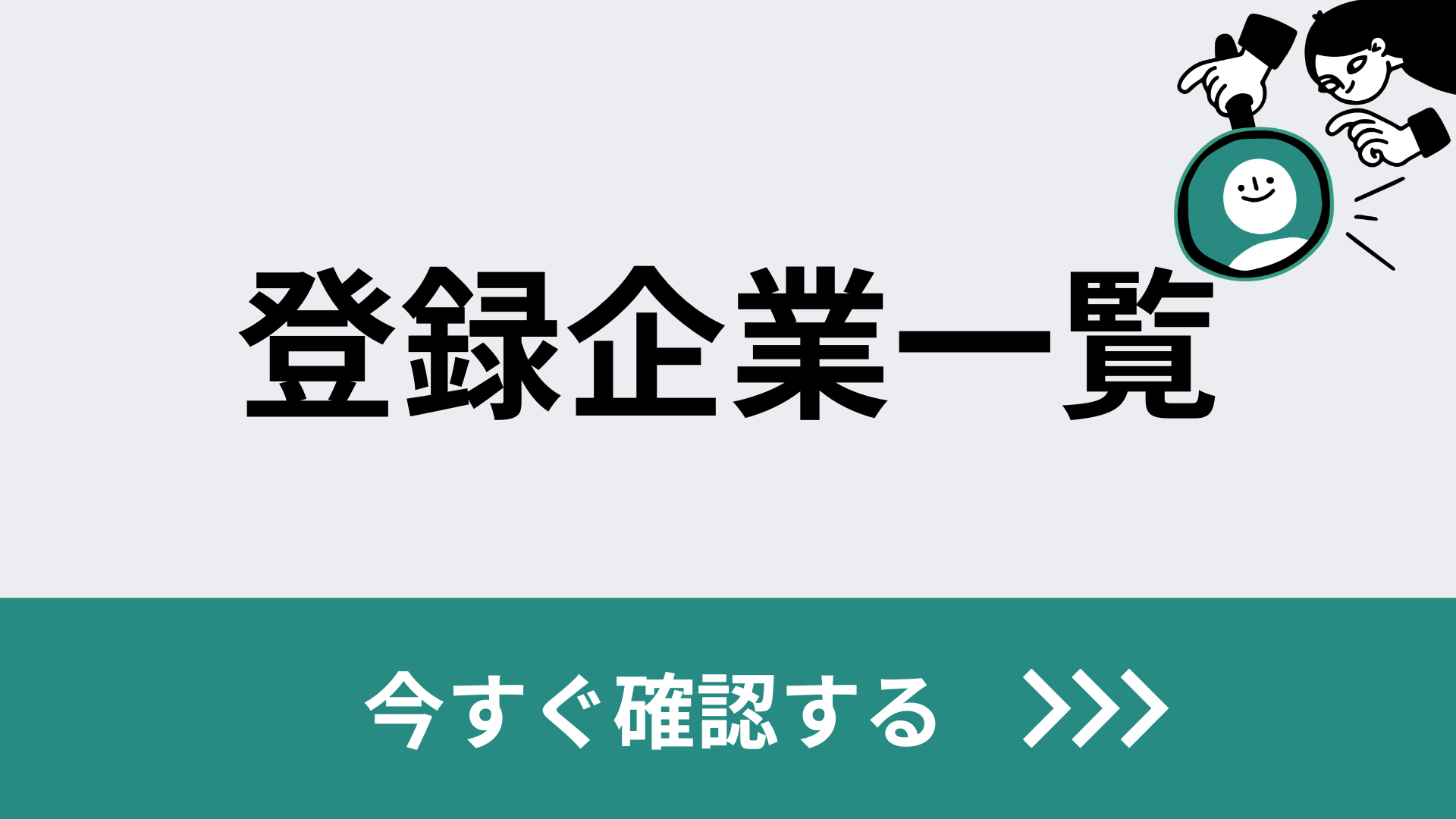ヘルプ(FAQ)
contact_support用語集
ホストとは?
- 会議室を貸す企業、イベントを開催する企業のことを指します。
- 同一アカウントでホストとしてもゲストとしてもご利用いただけます。
ゲストとは?
- 会議室を借りる企業、イベントに参加する企業のことを指します。
- 同一アカウントでホストとしてもゲストとしてもご利用いただけます。
代表ユーザとは?
- 代表ユーザは、企業に紐づくユーザの管理や請求・決済の管理を行います。
- 企業内で最初に登録をしたユーザはデフォルトで代表ユーザとなります。
- 代表ユーザは以下の操作を行うことができます。
- 自企業に登録申請したメンバーの承認・却下を行うことができます。
- 自企業にメンバー招待を行うことができます。
- 自企業の企業情報を編集することができます。 企業情報・・・連絡先、支払方法、入金先口座、SNS情報等
- 自企業の代表ユーザを追加・削除することができます。
- 自企業の会議室を登録・編集・削除することができます。
- 自企業のイベントを登録・編集・削除することができます。
- 自企業の請求情報を閲覧することができます。
- 自企業を企業ごと退会させることができます。
- 代表ユーザの変更に関しては「代表ユーザ設定の手順は?」をご参照ください。
サービス利用料とは?
- 「サービス利用料・決済手数料について(ホストが負担する料金)」をご参照ください。
ドメインとは?
- メールアドレスのドメインとは、メールアドレスの「@(アットマーク)」より後ろの部分を指します。
- 例:
- メールアドレス:user@example.com
- ドメイン部分:example.com
- ドメインは、インターネット上のサーバーや組織を特定する重要な役割を果たしています。
- 社長メシfor社長のログインメールアドレスには、企業のドメインが含まれるメールアドレスを利用してください。つまり、@以降が企業のドメインとなっているメールアドレスを登録してください。
<社長メシfor社長への登録について>
contact_supportユーザ管理に関するご質問
ユーザ登録の手順は?
- 以下は本人によるユーザ登録の手順になります。
- 代表ユーザが一括登録する場合に関しては「メンバー招待の手順は?」をご参照ください。
- 画面右上の「新規登録」をクリックします。
- ログイン方式に応じて、以下の(1)または(2)の手順を進めてください。(1) メールアドレスとパスワードでログインする場合・「メールアドレスで登録」のメールアドレスを入力し「次へ」をクリックします。・「【社長メシfor社長】ご登録メールアドレスの確認」という件名のメールが届きます。メール本文の「お客様情報の入力に進む」リンクをクリックします。(2) Google認証でログインする場合・「Googleアカウントで登録」をクリックして企業で利用しているGoogleアカウントを選択します。
- 所属企業選択画面に進みます。以下の(1)または(2)の手順を進めてください。(1) 登録済み企業様の場合・メールアドレスのドメイン部分が一致する企業が初期表示されます。・「会社名で検索」タブから会社名で企業を検索することもできます。・ご自分の所属する企業を選び「選択して次へ」をクリックします。・企業メンバー登録画面で、パスワードと氏名を入力します。(2) 初めて登録する企業様の場合・画面下部の「所属する企業が登録されていない場合はこちら」をクリックします。・企業管理者(代表ユーザ)登録画面で、パスワード、氏名、会社名、自動承認の有無を入力します。※ 自動承認の設定は後から企業ページで変更することができます。※詳細は「メンバーの自動承認とは?」をご参照ください。※ Google認証の場合はパスワードの入力は不要です。
- 「規約の確認へ進む」をクリックし、利用規約を御一読ください。
- 利用規約を確認後、「規約に同意する」をチェックを入れます。
- 「同意する」をクリックし、登録を行います。
- 自動承認設定により、以下の(1)または(2)の手順を進めてください。(1) 自動承認される場合・登録完了メールが届き、ログイン可能となります。(2) 手動承認が必要な場合・案内メールが届き、代表ユーザの承認待ちとなります。・代表ユーザが承認処理をすると、承認完了メールが届き、ログイン可能となります。※ 自動承認の条件や設定方法については、「メンバーの自動承認とは?」をご参照ください。
メンバー招待の手順は?
- 代表ユーザは、自社のメンバーを招待し、ユーザの代理登録及び管理を行うことができます。
- 自社の企業メンバーを管理する利点として、請求書を企業単位で発行できるため、請求業務を一元化することが可能です。
- メンバーの招待手順については以下をご確認ください。
- (1) 画面右上の「Ξ」→「企業情報管理」→「メンバー招待(個別入力)」をクリックします。
- (2) 自分の所属する企業アカウントに登録したいメンバーの情報を入力します。
- (3) 「招待する」をクリックします。
- CSVファイルを使用して、自分の所属する企業アカウントのメンバーを、複数人一括招待することが可能です。
- (1) 画面右上の「Ξ」→「企業情報管理」→「メンバー招待(一括読込)」をクリックします。
- (2) 「フォーマットをダウンロード」をクリックします。
- ファイル名:user_list.csv
- (3) ダウンロードしたCSVファイルに、自分の所属する企業アカウントのメンバーとして登録したいユーザの情報を入力します。
- ・1行目はヘッダーとなりますので、変更しないでください。
- ・2行目よりデータを入力してください。
- 【入力データ】
- ※空行が2行以上続くと読み込みが終了するため、空行を作らずに入力してください。
- (4) 「CSVインポート」をクリックし、入力したCSVファイルを選択してアップロードします。
- (2)でダウンロードした指定のフォーマット以外は読み込むことができませんので、ご注意ください。
- (5) CSV読込結果を確認します。
- CSVファイルのデータに不適切な箇所がある場合、CSV読込結果の「エラー/警告」列にメッセージが表示されます。
- ・エラーが表示されている場合
- 該当行の選択チェックを外すか、CSVファイルを修正して再度読込んでください。
- エラーの修正については「3. 一括読込でのエラーの修正について」をご参照ください。
- ・警告が表示されている場合
- 該当行を選択した状態で登録を進めることが可能です。
- (6) 「選択メンバーを一括招待」をクリックします。
- エラーが存在する場合は、チェックを外すか、以下の表を参考に原因を除いて再度読込なおしてください。
- 招待時にメンバーに招待メールを送信します。
- 招待メンバーがそのメールから本人認証を行うことで登録が完了します。
- ただし、本人認証には有効期限が定められているため、期限を過ぎた場合は以下の手順より代表ユーザが招待メールを再送信してください。
- (1) 画面右上の「Ξ」→「企業情報管理」→「ユーザ一覧」をクリックします。
- (2) 当該行の「メール認証(本人)」列の「招待メール再送」をクリックします。
パスワード変更の手順は?
- 画面右上の「Ξ」アイコンからメニューを開きます。
- 「マイアカウント管理」を開き、「パスワード変更」をクリックします。
- 現在のパスワード、新しいパスワード、新しいパスワード(確認)を入力後、「更新」をクリックします。
ログイン方式変更の手順は?
- ログイン方式を「Google認証」から「メールアドレス・パスワード認証」に変更できます。
- 画面右上の「Ξ」アイコンからメニューを開きます。
- 「マイアカウント管理」を開き、「ログイン方式変更」をクリックします。
- ログインメールアドレス、パスワード、パスワード(確認)を入力後、「更新」をクリックします。
- 注意:「メールアドレス・パスワード認証」から「Google認証」に戻すことはできません。
代表ユーザ設定の手順は?
- 画面右上の「Ξ」→「企業情報管理」→「ユーザ一覧」をクリックします。
- 一覧から代表者権限を設定するユーザを選択します。
- 「更新」をクリックします。
メンバーの自動承認とは?
- 社長メシfor社長は一つの企業に対して所属するユーザを紐づける仕組みとなっています。
- 以下はその紐づけをメールアドレスのドメインによって自動承認する機能となります。※参考「ドメインとは?」
- 自動承認を有効にすると、新規メンバーが登録した際、ログインメールアドレスのドメインが企業ドメインと一致した場合、登録申請が自動的に承認されます。
- 一方、自動承認を無効にしている場合やドメインが一致しない場合、新規メンバーの登録ごとに代表ユーザによる承認が必要となり、承認されるまでそのメンバーはログインできません。
- 代表ユーザのみ変更可能です。
- 画面右上の「Ξ」→「企業情報管理」→「企業ページ」を開きます。
- 画面下部の「メンバー登録設定」欄を探します。
- 「企業ドメインで登録されたメンバーを自動承認する」のチェックボックスをオフにします。
- 画面右下の「保存する」ボタンをクリックし、続いて「保存して終了」ボタンをクリックします。
- 代表ユーザのみ変更可能です。
- 画面右上の「Ξ」→「企業情報管理」→「企業ページ」を開きます。
- 画面下部の「メンバー登録設定」欄で「企業ドメイン」を確認します。
- 「企業ドメイン」を必要に応じて編集します。
- 画面右下の「保存する」ボタンをクリックし、続いて「保存して終了」ボタンをクリックします。
既に却下したユーザを承認することはできますか?
- 画面右上の「Ξ」→「企業情報管理」→「ユーザ一覧」をクリックします。
- 検索ボックス内のフィルターアイコンをクリックし、「退会・却下」にチェックをつけて「検索」をクリックします。
- 当該行の「承認」をクリックします。
- ※ユーザが申請取消をした場合はユーザ一覧に表示されず、承認することもできませんのでご了承ください。
所属企業を変えることはできますか?
- 登録済のログインメールアドレスのまま所属企業を変更したい場合は、以下の手順で再登録してください。
- 代表ユーザである場合、退会する前に以下の点を必ずご確認ください。
- 未決済の有料利用がある場合の注意事項現在所属する企業に、自分以外の代表ユーザがいない場合、以下の状況ではすぐに退会できません。(1) ホスト企業として会議室またはイベントの予約がある場合(2) ゲスト企業として会議室またはイベントの予約がある場合対策:・別のユーザに代表ユーザ権限を設定する。・代表ユーザ設定の手順はこちら・または、会議室・イベント利用の決済が完了するまで待つ。
- 請求書・領収書に関する注意事項退会すると、現在所属する企業の請求書・領収書がダウンロードできなくなります。推奨対策:退会前に必要な請求書・領収書をPDFでダウンロードしておくことを強くお勧めします。
退会の手順は?
- 画面右上の「Ξ」→「マイアカウント管理」→「マイページ」を開き、画面右下の「退会する」リンクをクリックして退会画面を表示します。
- 代表ユーザの場合、個人のみの退会か、企業ごとの退会かを選択します。
- 退会理由を入力し、退会確認をチェックします。
- 「退会」をクリックします。
- 退会完了メールが届きます。
- 画面右上の「Ξ」→「企業情報管理」→「ユーザ一覧」をクリックします。
- 一覧の、退会させたいユーザの「退会」ボタンをクリックします。
- 退会理由を入力し、退会確認をチェックします。
- 「退会」をクリックします。
- 退会したユーザに退会完了メールが届きます。
1.個別入力での招待手順
2.一括読込での招待手順
| 項目名 | CSV列 | 必須 | 最大入力文字数 |
|---|---|---|---|
| 姓 | A | ○ | 30文字 |
| 名 | B | ○ | 30文字 |
| 姓カナ | C | 30文字 | |
| 名カナ | D | 30文字 | |
| ログインメールアドレス | E | ○ | 100文字 |
3.一括読込でのエラーの修正について
| エラー | 原因・対策 |
|---|---|
| このメールアドレスは登録済です | 既に同じ企業アカウントのユーザとして登録されています。 画面右上の「Ξ」→「企業情報管理」→「ユーザ一覧」からユーザの登録状況をご確認ください。 |
| このメールアドレスは新規登録手続き中のため招待できません。 | このメールアドレスは新規登録手続き中のため、招待できません。 対象ユーザに登録手続きの完了を確認してください。 |
| このメールアドレスは異なる企業IDで登録しています。 | 既に異なる企業アカウントのユーザとして登録されています。 所属企業を変更したい場合は「所属企業を変えることはできますか?」をご参照ください。 |
| このメールアドレスは異なる企業IDで却下されています。 | 異なる企業アカウントのユーザとして登録申請され、却下されています。 所属企業を変更したい場合は、本人による申請の取消後、再度招待してください。 申請の取消は、ログイン画面で当該メールアドレスとパスワードを入力してログインすると、申請取消画面へのリンクが表示されます。 |
| 過去に登録申請を却下したユーザです。 ユーザ一覧から承認してください。 | 申請を却下したユーザです。 企業に紐づけたい場合は「既に却下したユーザを承認することはできますか?」をご確認のうえ、ユーザを承認してください。 |
| このメールアドレスは貴社の企業ドメインではありません。 | メールアドレスのドメインが企業のドメインと一致していません。 画面右上の「Ξ」→「企業情報管理」→「企業ページ」にてメンバーの自動承認が有効な場合は「メンバーの自動承認とは?」をご確認のうえ、企業ドメインを追加してください。 自動承認が無効の場合は、操作しているユーザの「ログインメールアドレス」のドメインが企業ドメインとなります。 画面右上の「Ξ」→「マイアカウント管理」→「マイページ」からメールアドレスを変更するか、自動承認を有効にして企業ドメインを追加してください。 |
| 必須入力 | 入力必須項目が未入力の状態です。 当該項目を入力してください。 |
| 文字数制限 | 最大入力文字数を超えています。 エラーに記載されている文字数以内で入力してください。 |
| 入力不備 | 入力した値が不適切です。 ・カタカナのみ:カタカナで入力してください。 ・メールアドレス形式:「@」を含むメールアドレスの形式で入力してください。 ・フリーアドレス及びキャリアメールNG:企業ドメインのメールアドレスを入力してください。 |
4.招待メール再送する場合
<自動承認の仕組み>
<企業ドメインによる自動承認の解除手順>
<自動承認となる企業ドメインの変更手順>
<代表ユーザの退会に関する注意事項>
<自分が退会する場合>
<代表ユーザが他のユーザを退会させる場合>
contact_supportグループに関するご質問
グループとは?
- 画面右上の「Ξ」アイコンからメニューを開き、「グループ管理」をクリックします。
- 「新規登録へ」をクリックします。
- グループ名称、グループ概要、グループ詳細内容を入力後、「登録する」ボタンをクリックします。
- 作成したグループの「ユーザ管理」をクリックします。
- 「新規登録する」をクリックして、追加したいユーザを氏名・会社名・SNSIDのいずれかで検索します。
(※社長メシfor社長に登録しているユーザのみが対象となります。) - 追加したいユーザをチェックし、「登録する」をクリックします。
- 会議室シェアを開きます。
- 「貸す」を開き、「会議室の管理」をクリックします。
- 編集したい会議室の「編集」(青いペンのマーク)をクリックします。
- 画面上部の「利用情報」をクリックします。
- 「利用情報」を開いた状態で「グループ向け設定」欄まで下にスクロールします。
- 「貸出グループの設定」をクリックします。
- 「特定のグループに貸し出す」を選択し、貸し出したいグループをチェックします。
- 「更新」をクリックします。
- 「利用情報」を開いた状態で「グループ向け設定」欄まで下にスクロールします。
- 「特別料金設定」をクリックします。
- 特定料金を設定したいグループをチェックし、金額を入力します。
- 「更新」をクリックします。
グループを作成することで、グループチャットや、会議室の特定のグループのみへの貸出や、グループごとに特別料金を設定することが可能になります。
<グループ作成の手順>
<特定のグループのみへの貸出設定手順>
会議室利用情報登録画面の開き方
貸出グループ設定
特別料金設定
contact_support会議室に関するご質問
(ホスト向け)会議室登録の手順は?
- 代表ユーザのみ登録可能です。
- 画面右上の「Ξ」→「企業情報管理」→「企業ページ」から、「有料サービス提供元としての企業情報」タブ内の各設定を行ってください。
- 会議室シェアを開き、「貸す」→「会議室を追加」をクリックします。
- 会議室基本情報を登録し、「詳細情報画面へ」をクリックします。
- 会議室詳細情報を登録し、「利用情報画面へ」をクリックします。
- 会議室利用情報を登録し、「空室状況登録画面へ」をクリックします。
- 空室状況登録を行い、「完了」をクリックします。
空室状態を示す緑の枠は、下端にカーソルを合わせることで縮めたり、クリックで削除したり、ドラッグで移動することが可能です。白枠部分をクリックすることで追加も可能です。自社都合などで部屋を貸出できない時間帯が発生した場合、こういった操作によって緑の枠を調整してください。 - 空室状況登録まで行った会議室は公開状態となります。
「掲載中」に表示されている会議室のサムネイルの「非公開」をクリックすることで非公開にもできます。
途中の登録までで「保存して終了」で中断した場合、「登録未完了」状態となります。 (ゲスト向け)予約登録の手順は?
- 画面右上の「Ξ」→「企業情報管理」→「企業ページ」の支払方法が未入力の場合、予約登録できません。
- 会議室シェアを開きます。
- 予約したい会議室をクリックします。
- 会議室の詳細を確認後、日時を選択して、「予約する」をクリックします。
- 「利用人数」と「利用用途」を入力します。
- 繰り返し予約登録をしたい場合は「利用頻度」を設定します。
- 「確認画面に進む」をクリックします。
- 「会議室の注意事項・利用規約・キャンセルポリシー」を御一読後、注意事項に御承諾いただける場合はチェックボックスをチェックします。
- 「予約を確定する」をクリックします。
- 予約登録をお知らせするメールが届きます。掲載者からの承認をお待ちください。
承認が行われるまでは予約は成立していません。 - 掲載者からの承認が行われると、承認メールが届きます。
contact_supportイベントに関するご質問
(ホスト向け)イベント登録の手順は?
- 代表ユーザのみ登録可能です。
- 画面右上の「Ξ」→「企業情報管理」→「企業ページ」から、「有料サービス提供元としての企業情報」タブ内の各設定を行ってください。 ※無料のイベントを登録する場合は設定不要です。
- イベントを開き、「開催」→「イベントを追加」をクリックします。
- 必要な情報を入力し、「登録内容を確認する」をクリックします。
- 登録内容を確認し、「登録を完了する」をクリックします。
(ホスト向け)イベント登録ではどのような設定ができる?
- 社長メシfor社長ではイベント登録時に予約受付の方法や、決済方法等を設定することが可能です。
- イベントの予約登録や請求書・領収書の発行、決済を全て社長メシfor社長上で行うことが可能です。
- 決済方法については以下のどちらかを選択できます。
- (参加費が無料のイベントは設定不要です)
- ・社長メシfor社長での決済
- 社長メシfor社長で請求書の発行や決済をしたい場合に選択します。
- 月末締めで請求対象月の合計をゲスト企業単位で算出して、翌月1日に請求書を発行します。
- 但し、請求書に記載される発行日は請求対象月の月末日となります。
- 詳しくは「請求・決済に関するご質問」をご参照ください。
- ・社長メシfor社長以外での決済
- 社長メシfor社長を通さず当日現金払いで参加料を徴収したい場合に選択します。
- 支払い直後から、領収書のみ社長メシfor社長からダウンロードすることも可能です。
- その場合当日受付機能によるチェックが必要となりますので「(ホスト向け)当日受付機能とは?」をご参照ください。
- ※請求書は発行されませんのでご了承ください。
- 社長メシfor社長以外のサイトで申込受付をするイベントを掲載することが可能です。
- イベント登録時に申込サイトのリンクをご登録ください。
- 社長メシfor社長での予約登録や請求書・領収書の発行及び決済は行えません。
(ホスト向け)公開状態の変更について
- 掲載中のイベントは公開状態を変更することが可能です。
- 但し予約の有無や元の公開状態によって変更可能な公開区分が異なりますので、下記をご確認ください。
- ※予約には既にキャンセルされた予約や、解除された予約も含まれます。
- ・「全員に公開」を選択中の場合
- 予約が存在しない場合:グループメンバーのみに公開、登録未完了に戻す、中止に変更できます。
- 予約が存在する場合 :グループメンバーのみに公開、非公開、中止に変更できます。
- ・「グループメンバーのみに公開」を選択中の場合
- 予約が存在しない場合:全員に公開、登録未完了に戻す、中止に変更できます。
- 予約が存在する場合 :全員に公開、非公開、中止に変更できます。
- ・「非公開」を選択中の場合
- 予約が存在しない場合:全員に公開、グループメンバーのみに公開、登録未完了に戻す、中止、削除に変更できます。
- 予約が存在する場合 :全員に公開、グループメンバーのみに公開、中止、削除に変更できます。
- ・「中止」を選択中の場合
- 削除のみ行えます。
- 予約が存在する状態で非公開や中止に変更する場合、予約は自動で解除されます。
- ※その場合予約の利用料やキャンセル料は発生しません。
(ホスト向け)当日受付機能とは?
- ホストの代表ユーザまたはイベントの開催者として設定されているユーザは、以下の操作でイベント当日の参加者をチェックすることができます。
- イベントを開き、「開催」→「イベントの管理」をクリックします。
- 「公開」に表示されているイベント受付管理のアイコン(緑のアイコン)をクリックし、イベント受付管理画面を開きます。 (受付管理画面はイベント詳細画面の予約するボタン下の「イベント受付管理」から遷移することも可能です。)
- 当日受付機能のスイッチをオンにします。
- 当日受付済のチェックボックスが活性化されるのでチェックします。 ※当日現金払いで社長メシfor社長から領収書を発行する場合、当日受付済にチェックした時点で領収書のダウンロードが可能になります。
(ゲスト向け)予約登録の手順は?
- 画面右上の「Ξ」→「企業情報管理」→「企業ページ」の支払方法が未入力の場合、当日現金払いでない有料のイベントは予約登録できません。
- イベントを開きます。
- 予約したいイベントをクリックします。
- イベントの詳細を確認後、「予約画面へ進む」をクリックします。
- 「会場選択」「連絡先」「参加者表示」「アンケート(イベントによっては項目がありません)」を入力します。
- 「予約に関する注意事項、キャンセルポリシー」を御一読後、御承諾いただける場合はチェックボックスをチェックします。
- 「確認画面に進む」をクリックします。
- 「予約を確定する」をクリックします。
- 予約登録をお知らせするメールが届きます。
<社長メシfor社長で予約受付するイベント>
<外部サイトで予約受付するイベント>
contact_support請求・決済に関するご質問
利用料について(ゲストが負担する料金)
- 利用料とは社長メシfor社長で掲載している会議室を利用、またはイベントに参加した場合に発生する料金です。
- 固定費(入会金・月額利用料等)は発生しません。
- 有料の会議室を利用、または有料のイベントに参加した場合のみ、利用料及び参加料が発生します。
- 利用料の消費税は、その月の利用予約の合計金額に対して計算します。
- ※消費税の小数点以下の端数は切り捨てです。
- ※利用予約は、本人の利用予約と、同じ企業に所属するユーザの利用予約が対象です。
- ◇ 計算例
- 企業Xに所属するユーザA、ユーザBが下記のように利用した場合
- ユーザA
- ・1/2のイベントに参加 :参加料 1,000円(税抜)
- ・1/15のイベントに参加:参加料 5,500円(税抜)
- ・1/30に会議室を利用 :利用料 2,500円(税抜)
- ユーザB
- ・1/15のイベントに参加:参加料 5,500円(税抜)←ユーザAが参加したイベントと同じイベント
- ・1/17に会議室を利用 :利用料 1,200円(税抜)
- 【企業Xへの1月分の請求金額(2/1に請求)】
- (1,000+5,500+2,500+5,500+1,200)×1.1 = 17,270円
サービス利用料・決済手数料について(ホストが負担する料金)
- 有料の会議室またはイベントを掲載し、社長メシfor社長の決済機能(クレジットカード・銀行振込)を利用した場合、サービス利用料及び決済手数料が発生します。
- サービス利用料及び決済手数料はゲストからの入金時に自動で引き落とされるため、ホストからの別途お支払は不要です。
- 固定費(入会金・月額利用料等)は発生しません。
- サービス利用料とは社長メシfor社長で会議室を貸出、またはイベントを開催した場合に発生する、プラットフォーム利用料です。
- 予約ごとに以下のサービス利用料が発生します。
- ・会議室 :利用料の23%
- ・イベント:利用料の3%
- ※外部サイトで申し込み受付するイベントや当日現金払いのイベント等の場合、サービス利用料は発生しません。
- ※無料の会議室を貸出または無料のイベントを開催した場合、サービス利用料は発生しません。
- ※サービス利用料の小数点以下の端数は切り捨てです。
- 決済手数料とは、決済が発生した場合に、外部決済サービスであるStripeに支払う決済手数料です。
- 請求ごとに以下のStripe決済手数料が発生します。
- ・ゲストの支払方法が銀行振込の場合 :ゲストの支払額×1.5%+税
- ・ゲストの支払方法がクレジットカードの場合:ゲストの支払額×3.6%+税
- ※VisaまたはMasterCardで支払われた場合、決済手数料は非課税になります。(2024年2月時点)
- 詳細はこちらをご参照ください。
- ※こちらに記載している決済手数料は2024年2月時点のものになります。
- ※決済手数料はStripeの都合により変更される可能性があります。
- ※決済手数料の小数点以下の端数は四捨五入です。
- ◇ 計算例
- 企業Y(ホスト)が貸出及び開催した会議室とイベントを企業C(ゲスト)、企業D(ゲスト)が下記のように利用した場合
- 企業C(支払方法:銀行振込)
- ・1/2のイベントに参加 :参加料 1,000円(税抜)
- ・1/15のイベントに参加:参加料 5,500円(税抜)
- ・1/30に会議室を利用 :利用料 2,500円(税抜)
- 企業D(支払方法:クレジットカード)
- ・1/2のイベントに参加 :参加料 1,000円(税抜)
- ・1/15のイベントに参加:参加料 5,500円(税抜)
- ・1/30に会議室を利用 :利用料 2,500円(税抜)
- 【企業Yの1月分の支払額】
- サービス利用料
- ① 企業C請求分
- (1,000×3%+5,500×3%+2,500×23%)×1.1
- = (30+165+575)×1.1
- = 847円
- ② 企業D請求分
- (1,000×3%+5,500×3%+2,500×23%)×1.1
- = (30+165+575)×1.1
- = 847円
- 合計 ①+②
- 847+847=1694円
- 決済手数料
- ③ 企業C請求分
- (1,000+5,500+2,500)×1.5%×1.1=149円
- ④企業D請求分
- (1,000+5,500+2,500)×3.6%×1.1=356円
- 合計③+④
- 149+356=505円
決済手数料について
- 社長メシfor社長で使用している決済システムStripeでは、決済毎に手数料が発生します。
- その為、stripe上で決済が行われた場合、翌月stripeから決済手数料に関する適格請求書が発行されます。
- ・適格請求書の確認方法及び、表示項目の詳細については、こちらをご確認ください。
- ・適格請求書上の手数料と税金が、実際の決済と一致することを確認する場合は、こちらをご確認ください。
- (適格請求書に反映される請求は協定世界時 (UTC) に則って作成されるため、「対象月の1日9時~対象月翌月の1日9時」の範囲で行われた決済が対象となります。)
- Stripeはインボイス制度の端数処理に従って、各適格請求書に請求される課税対象の手数料の合計に基づいて消費税を徴収しています。
- 手数料に対する消費税は、決済時に引き落とされます。この引き落とされた金額の合計は、適格請求書として反映されます。
- その後、インボイス制度の端数処理ルールに従い、毎月の適格請求書を発行する際にも消費税を計算します。
- 各適格請求書単位(1カ月分の決済手数料の合計)の消費税と、明細単位の消費税との間に差額がある場合、その差額を「決済手数料の消費税調整額」として、引き落としまたは返金されます。
各種帳票について
- ・「ホスト→ゲスト」に発行される会議室利用料及びイベント参加料の請求書です。
- ・請求書及び領収書のダウンロード方法は「請求書・領収書について」をご参照ください。
- ・月の会議室及びイベントの売上の明細です。
- ・画面右上の「Ξ」→「お金を貰う(請求・領収・入金)」→「売上(請求)一覧」を開き、「表示」をクリックしてご確認ください。
- ・入金予定額は株式会社ユナイテッドウィルへのサービス利用料と、決済サービス会社Stripeへの決済手数料を引いた金額です。
- ・ゲストからのお支払がない場合、入金予定額を下回ります。
- ゲストへの督促は、画面右上の「Ξ」→「お金を貰う(請求・領収・入金)」→「請求書・領収書(ホスト)」を開き、問合せボタンからホストが直接行ってください。
- ・サービス利用料とは、「ユナイテッドウィル→ホスト」に請求するプラットフォーム利用料のことをいいます。
- ・請求書及び領収書は、画面右上の「Ξ」→「お金を払う(請求・領収)」→「サービス利用料請求書・領収書」を開き、「請求書」「領収書」のリンクをクリックしてご確認ください。
- ・サービス利用料は、会議室の場合利用料の23%、イベントの場合参加料の3%となります。
- ・サービス利用料のお支払は、ゲストからの利用料入金時に自動で引き落とされるため、別途お支払は不要です。
- ・画面右上の「Ξ」→「お金を貰う(請求・領収・入金)」→「利用料入金確認」を開き、「入金明細」のリンクをクリックしてご確認ください。
- ・入金明細は、入金日翌日以降に反映されます。
- ・入金額合計は、請求金額からサービス利用料と決済手数料を引いた金額です。
- (消費税調整額が発生している場合は、そちらの金額も反映されます)
請求書・領収書について
- 会議室の利用料・イベントへの参加料・キャンセル料は、月末締めで請求対象月の合計を企業単位で算出して、翌月1日に請求書を発行します。
- 但し、請求書に記載される発行日は請求対象月の月末日となります。
- その時点で企業ページの支払方法に設定されている支払方法で、請求・決済されます。
- 利用月の翌月1日に請求メールが届きます。(件名「【社長メシfor社長】[重要]202X年X月分のお支払に関するお知らせ」)
- メール内のリンクをクリックして請求書をダウンロードして、記載内容に従って銀行振込を行ってください。
支払時期は、有料サービスを利用した翌月1日~月末まで(月末が土日、祝日の場合は前営業日までにお支払いください。) - 銀行振込の決済が完了すると、領収書が発行されます。
- 利用月の翌月1日に自動で決済され、お知らせのメールが届きます。(件名「【社長メシfor社長】クレジットカード決済完了のお知らせ)
- メール内のリンクをクリックして領収書をダウンロードして、内容を確認してください。
支払方法について
- 社長メシfor社長で掲載している有料の会議室やイベントの利用料のお支払いには、支払方法の設定が必要です。
- 新規登録時の初期設定では「銀行振込」が選択されていますが、支払方法は後から変更可能です。
- 請求は月末締めで企業単位でまとめて行われます。
- ※クレジットカード決済に失敗した場合、[請求済みの支払いをクレジットカードで行う手順]もしくは、[請求済みの支払いを銀行振込で行う手順]に従ってご対応ください。
- 代表ユーザのみ登録可能です。
- 画面右上の「Ξ」→「企業情報管理」→「企業ページ」をクリックします。
- 「企業情報」タブ内の画面を下にスクロールし「支払方法」を表示します。
- 「支払方法」の項目にて「銀行振込」または「クレジットカード」に変更し、クレジットカードの場合は必要な情報を入力します。 ※クレジットカードは会社名義のコーポレートカード(法人カード)のご登録をお願いします。
- 登録内容を確認し、画面下の「保存する」をクリックします。
- ポップアップが開きますので、「保存して終了」をクリックします。
- 代表ユーザのみ対応可能です。
- 請求書・領収書(ゲスト)画面を開き、一覧の「支払い」ボタンをクリックします。
- 「クレジットカード」をチェックします。
- 「新しいカードを使用する」をチェックして、カード情報を入力します。
- 「決済する」ボタンをクリックします。
- 代表ユーザのみ対応可能です。
- 請求書・領収書(ゲスト)画面を開き、一覧の「支払い」ボタンをクリックします。
- 「銀行振込」をチェックします。
- 「請求書表示」ボタンクリックして、請求書をダウンロードしてください。
- 代表ユーザのみ登録可能です。
- 画面右上の「Ξ」→「企業情報管理」→「企業ページ」をクリックします。
- 「企業情報」タブ内の画面を下にスクロールし「支払方法」を表示します。
- 「支払方法」の項目にて「カード情報を変更する」にチェックを入れ、必要な情報を入力します。 ※クレジットカードは会社名義のコーポレートカード(法人カード)のご登録をお願いします。
- 登録内容を確認し、画面下の「保存する」をクリックします。
- ポップアップが開きますので、「保存して終了」をクリックします。
<サービス利用料>
<決済手数料>
<適格請求書について>
<消費税調整額について>
<請求書(ゲスト側利用料)>
<売上(請求)一覧>
<請求書(ホスト側サービス利用料)>
<入金明細>
<銀行振込の場合>
<クレジット決済の場合>
※メニューから請求書または領収書をダウンロードする場合、画面右上の「Ξ」→「お金を払う(請求・領収)」→「請求書・領収書(ゲスト)」をクリックします。
請求書または領収書のリンクをクリックすると、ファイルをダウンロードすることができます。
請求書または領収書のリンクをクリックすると、ファイルをダウンロードすることができます。
<支払方法の設定手順>
支払方法を変更する手順
請求済みの支払いをクレジットカードで行う手順
※今後のお支払方法を変更される場合は、[支払方法を変更する手順]をご参照ください。
請求済みの支払いを銀行振込で行う手順
<クレジットカード情報の変更>
contact_supportその他
メールが届かないときはどうしたらいいですか?
- 社長メシfor社長からのメールが届かない場合、以下の点をご確認ください。
- 送信元アドレスの確認
社長メシfor社長からのメールは noreply@shacho.shachomeshi.com から送信されます。 - メールフィルターと受信設定の確認
社内のメールシステムやセキュリティソフトウェアで、社長メシfor社長からのメールがブロックされていないかご確認ください。
noreply@shacho.shachomeshi.com を信頼できる送信者として登録してください。
必要に応じて、IT部門に設定の確認を依頼してください。 - 迷惑メールフォルダの確認
メールが迷惑メールフォルダに振り分けられている可能性があります。
迷惑メールフォルダをご確認ください。 - メールボックスの容量確認
メールサーバーの受信箱が一杯になっていないかご確認ください。
必要に応じて、古いメールを削除するか、メールボックスの容量を増やしてください。 - インターネット接続の確認
安定したインターネット接続があることをご確認ください。 - 上記の対処を行っても問題が解決しない場合は、お問い合わせ画面より、社長メシfor社長サポートチームにお問い合わせください。